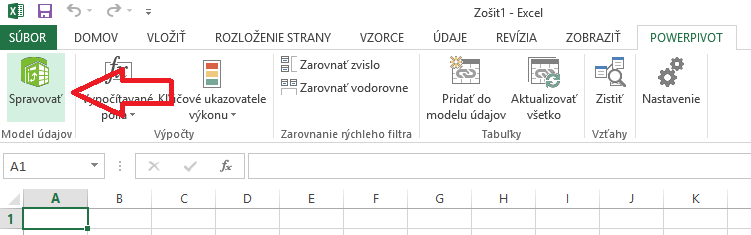Excelovské súbory sú snáď najčastejší zdroj dát pri všetkých analytických nástrojoch. Nie sú síce vhodné na univerzálny prenos dát, ale vo väčšine prípadov fungujú a poslúžia svojmu účelu. Až dokým nezačnete využívať všetky vlastnosti Excelu. V niektorých prípadoch je potom naimportovanie jednoduchého súboru cez Power Query, či už do Excelu, PowerPivotu alebo Power BI, neskutočne otravnou a zdĺhavou úlohou. Preto sa teraz pozrieme, ako sa s tým elegantne popasovať.
Autor, tréner a expert na PowerPivot, Power BI a jazyk DAX. Založil som tento web, aby som pomohol dostať PowerPivot a Power BI do širšieho povedomia, a aby som ľuďom ukázal, že aj komplexné analytické problémy idú riešiť jednoducho. Po nociach vzývam Majstra Yodu a tajne plánujem ovládnutie vesmíru.